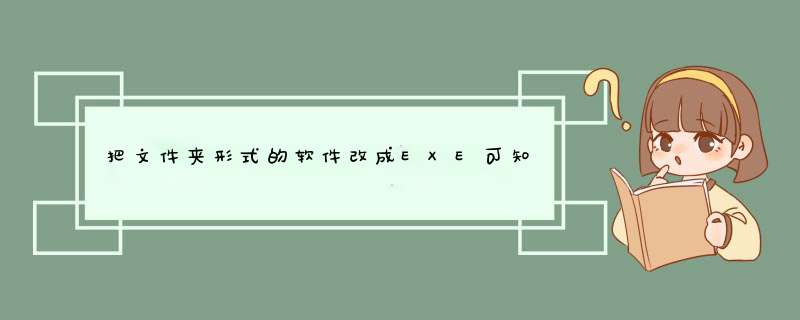
用自解压格式打包即可。
软件分为很多文件是有道理的,不要认为文件多是中错误。分开多个文件能够让软件更易维护,可能提高运行和转载的速度。
其实软件完全可以写成一个文件,比如大软件一个软件1G多,单个文件也是1G,那么你的程序装载将非常缓慢。(硬盘读取速度是100M每秒左右,单是读取就用了10秒,加上初始化时间,虚拟内存交换,那么会让你崩溃)。分为多文件后,启动只需要主要的50到100m先读取运行,以后需要什么功能,我再读取一小部分。
如果真的要打包成一个,那不是真正的打包,只是将程序压缩一起,使用的时候再解压,这个过程是自动的。解压将用去大量时间。
请搜索软件绿化,和winrar自解压的做法,这是你需要的。记住,只能这么做小软件,大软件大于几十M的不要这么做。
ollydbg调试和修改exe等文件内部指令,使用IDA生成稍显易读的逆向代码。两者结合效果比较好。前者用于运行调试,找到目标指令的位置,后者则是逆向前期用来分析
exe文件
内部结构的工具。
怎么改,不能一言蔽之。大概的原理可以告诉你
使用ollydbg,运行,点击菜单栏的打开,选择你的exe文件,运行,找到
main函数
的位置,设置断点,单步运行,知道找到你想找的指令的位置,更改该指令,注意要保证指令的总体大小不变,比如说原先该条指令的大小是4个字节,那么你可以使用4个NOP指令代替,大小不变,但是使用6个NOP或者3个NOP指令,总体大小就不同了,exe文件内部指令的
相对地址
都变了。
即最后的exe文件大小要不变,不然会损坏exe文件。。。
最后保存修改的内容。
不知道你有没有个大概的印象,
反汇编
本来就很耗时耗力,需要耐心和经验,还得看你的需求。
你可以上“
看雪论坛
”搜索相关的教程。
软件安装时,要向系统盘通常是C盘写入注册表。注册表里就有安装软件路径的相关信息。
1、在下载软件时,不要点击“运行”,要点击“保存”,并选择存放保存的安装程序的文件夹。
2、安装时,双击安装程序,软件的安装界面会d出对话框,里面有个“浏览”按钮,你可以点击浏览,你自己选择程序安装文件存放的盘符(C盘以外)的文件夹(存放安装文件的文件夹可以预先建立并命名)即可。
3、对于已经安装在C盘的程序安装文件,如果不想卸载重新安装的话,可以修改程序默认安装目录。
修改程序默认安装目录
1、系统将程序安装目录默认在C盘Program File文件夹里,随着安装程序的增多,将会占据大量C盘空间,所以最好将程序都安装在其他分区里。如果觉得每次都用手动更改太麻烦,可以通过修改注册表的方法来实现。
2、方法:打开“注册表编辑器,开始,运行 regedit ”对话框,在对话框中展开“HKEY_LOCAL_MACHINE\software\Microsoft\Windows\Current Version”项。
3、在右侧窗口找到“ProgramFilesDir”值,双击该值,在“数值数据”框中输入D:\Program File或E\Program File或F\Program File,然后单击“确定”重。
4、新启动电脑后即可完成设置。
以上就是关于把文件夹形式的软件改成EXE可知性应用程序的软件(编辑exe文件的软件)全部的内容,包括:把文件夹形式的软件改成EXE可知性应用程序的软件(编辑exe文件的软件)、用什么软件可以修改exe,dll文件内的反汇编程序,如何修改,请高手指教、如何在应用程序软件安装后对其进行修改等相关内容解答,如果想了解更多相关内容,可以关注我们,你们的支持是我们更新的动力!
欢迎分享,转载请注明来源:内存溢出

 微信扫一扫
微信扫一扫
 支付宝扫一扫
支付宝扫一扫
评论列表(0条)